Connessioni Wi-Fi con un computer utilizzando EOS Utility
Utilizzando EOS Utility è possibile scorrere le immagini memorizzate nella fotocamera e salvarle su un computer. Anche in EOS Utility è possibile scattare foto controllando la fotocamera a distanza e modificandone le impostazioni.
Connessione a un computer tramite Wi-Fi
In questa sezione viene descritto come preparare le operazioni della fotocamera in EOS Utility collegando la fotocamera e un computer tramite Wi-Fi utilizzando un punto di accesso compatibile con WPS (modalità PBC).
- Prima di tutto, verifica la posizione del pulsante WPS e per quanto tempo è necessario premerlo.
- Per stabilire la connessione Wi-Fi potrebbe essere necessario all'incirca 1 minuto.
- Per le istruzioni operative del computer, consultare il manuale d'uso del computer.
- Per ulteriori informazioni sul collegamento della fotocamera a una LAN cablata o sull'utilizzo di punti di accesso non WPS (modalità PBC), vedere le istruzioni a partire da Impostazioni per la comunicazione di base.
Passi da eseguire sulla fotocamera (1)
-
Premere il pulsante
sulla fotocamera.
-
Selezionare [
: Impostazioni rete].
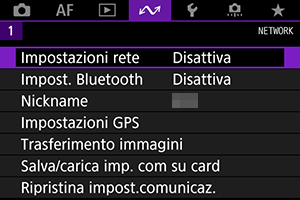
-
Selezionare [Attiva].
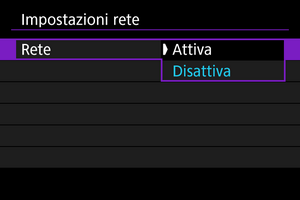
-
Selezionare [Impostaz.conness.].
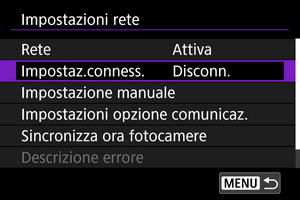
-
Selezionare [SET* Non specif.].
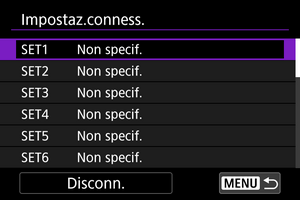
-
Selezionare [Crea con procedura guidata].

-
Selezionare [Configura online].

- Selezionare [OK].
-
Selezionare [EOS Utility].
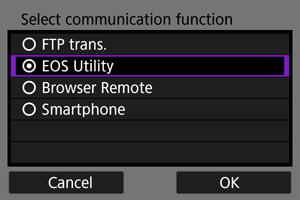
- Selezionare [OK].
-
Selezionare [Wi-Fi].
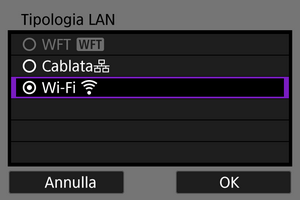
- Selezionare [OK].
-
Selezionare [Nuove impostazioni].

- Selezionare [OK].
-
Selezionare [Collega con WPS].

-
Selezionare [WPS (modalità PBC)].

- Selezionare [OK].
Passi da eseguire sul punto di accesso
-
Stabilire una connessione al punto di accesso tramite Wi-Fi.
- Premere il pulsante WPS sul punto di accesso.
Passi da eseguire sulla fotocamera (2)
-
Selezionare [OK].
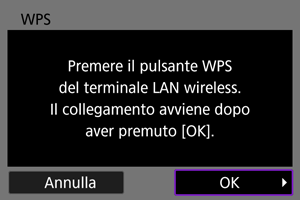
-
Selezionare [Impostazione automatica].

- Selezionare [OK].
-
Selezionare [Disattiva].
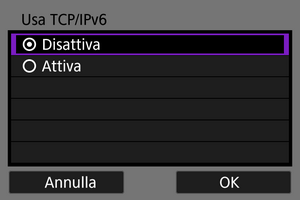
- Selezionare [OK].
-
Premere
.

-
Selezionare [Nuove impostazioni].

- Selezionare [OK].
Per ulteriori informazioni sulle operazioni successive, vedere Configurazione delle impostazioni di connessione in EOS Utility.